Hostwinds Tutoriels
Résultats de recherche pour:
Table des matières
Revenir à l'éditeur WordPress classique
Mots clés: WordPress
WordPress a passé un changement important dans son éditeur par défaut dans sa version 5 version 5. Nous avons un Guide de l'éditeur de Gutenberg Cela expliquera les avantages du nouvel éditeur et donnera un aperçu de son fonctionnement.Gutenberg a l'air très différent car il s'agit d'une série de blocs plutôt qu'une grande boîte à modifier à l'intérieur.Cela peut être déroutant s'il y a des bogues dans WordPress ou si l'utilisateur a fait quelque chose de mal.Si vous utilisez la version 5 ou plus, l'éditeur sera très différent et vous n'avez rien fait de mal.Si vous n'aimez pas le nouvel éditeur, ce guide vous aidera à revenir à l'éditeur WordPress Classic, que vous connaissez peut-être plus.
Téléchargez le plugin officiel de l'éditeur classique
La première chose à laquelle vous devrez devoir revenir à l'ancienne expérience d'édition est la version du plugin de l'éditeur classique. Ce plugin est développé et soutenu par l'organisation WordPress officielle, vous pouvez donc faire confiance à l'équipe WordPress l'a testé. Vous pouvez trouver le plug-in Classic Editor en effectuant une recherche dans la recherche de plug-in dans la zone d'administration WordPress. L'image ci-dessous montre où se trouve le lien pour trouver le plugin dans le tableau de bord WordPress Admin. Nous avons aussi un guide sur comment installer un plugin cela peut vous aider. Vous ne chercherez essentiellement à rechercher un éditeur classique dans la zone des plugins de recherche, puis sur le bouton Installer maintenant.
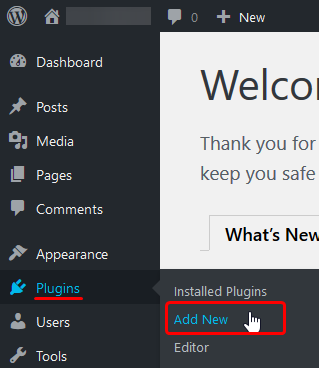
Une fois le plug-in installé
Maintenant que le plugin Classic Editor a été installé, vous devrez l'activer en sélectionnant Paramètres dans le panneau MordPress Admin, puis modifier l'éditeur par défaut pour tous les utilisateurs à l'éditeur classique. Ceci est mis en évidence dans la boîte rouge dans l'image ci-dessous:
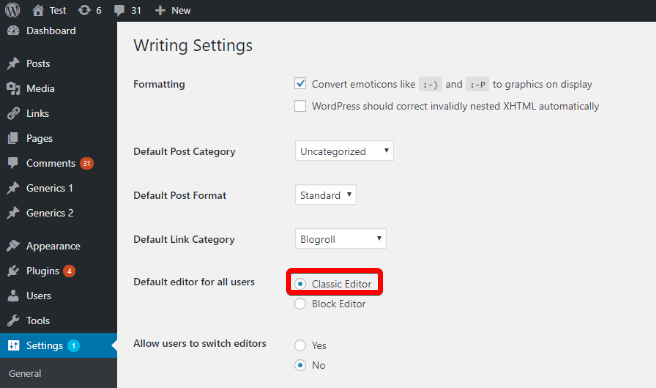
Options d'édition affichées sur vos messages
Vous verrez maintenant l'éditeur de bloc et l'éditeur classique énumérés ci-dessous chacun de vos messages et vous pourrez choisir entre eux lorsque vous entrez un message.Vous pouvez également entrer via le titre de la poste et vous devez voir l'éditeur classique par défaut.Si vous choisissez l'éditeur de bloc, ce message spécifique s'ouvrira avec l'éditeur de bloc choisi.Vous pouvez également toujours quitter le message et retentir à l'éditeur classique pour reprendre l'édition avec l'éditeur classique.
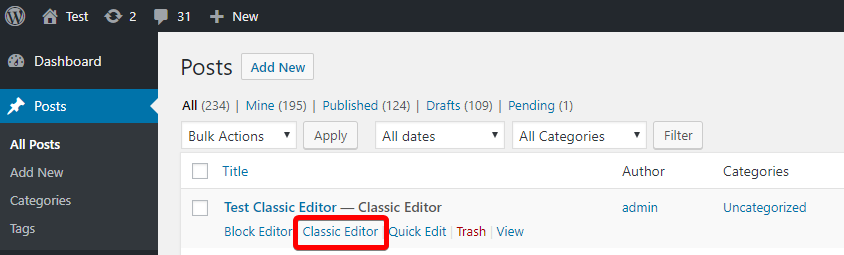
Sommaire
Une fois que vous avez ajouté le plugin officiel WordPress Classic Editor, vous pourrez désormais revenir à l'expérience d'édition que vous connaissez. L'organisation WordPress a déclaré que l'éditeur classique continuera d'avoir un soutien officiel à travers ce plugin jusqu'au 2021, au moins.
Si vous avez d'autres questions sur la manière dont votre zone d'administration WordPress a l'air ou sur les changements récents de WordPress, n'hésitez pas à nous contacter dans le chat ou à ouvrir un billet, et nous vous aiderons à revenir au travail sur votre site avec l'éditeur de votre choix.
Écrit par Hostwinds Team / décembre 18, 2018
